Guia de início rápido: criar um recurso Neon Serverless Postgres (Visualização)
Este guia de início rápido mostra como criar um recurso Neon Serverless Postgres (Preview) usando o portal do Azure.
Pré-requisitos
- É necessária uma conta do Azure com uma subscrição ativa. Se ainda não tiver uma, pode criar uma conta gratuitamente. Certifique-se de que é um Proprietário ou um Colaborador na subscrição.
Configurar
Comece por iniciar sessão no portal do Azure.
Criar um recurso Neon Serverless Postgres
Para criar seu recurso Neon Serverless Postgres, comece na home page do portal do Azure.
Procure o provedor de recursos Neon Serverless Postgres digitando Neon Serverless Postgres na barra de pesquisa de cabeçalho.
Escolha Neon Serverless Postgres nos resultados da pesquisa Serviços .
Selecione a opção + Criar .
O painel Criar um recurso Postgres sem servidor Neon é aberto na guia Noções básicas por padrão.
Separador Informações Básicas
A guia Noções básicas tem três seções:
Detalhes do projeto
Detalhes do recurso do Azure
Detalhes da nova organização
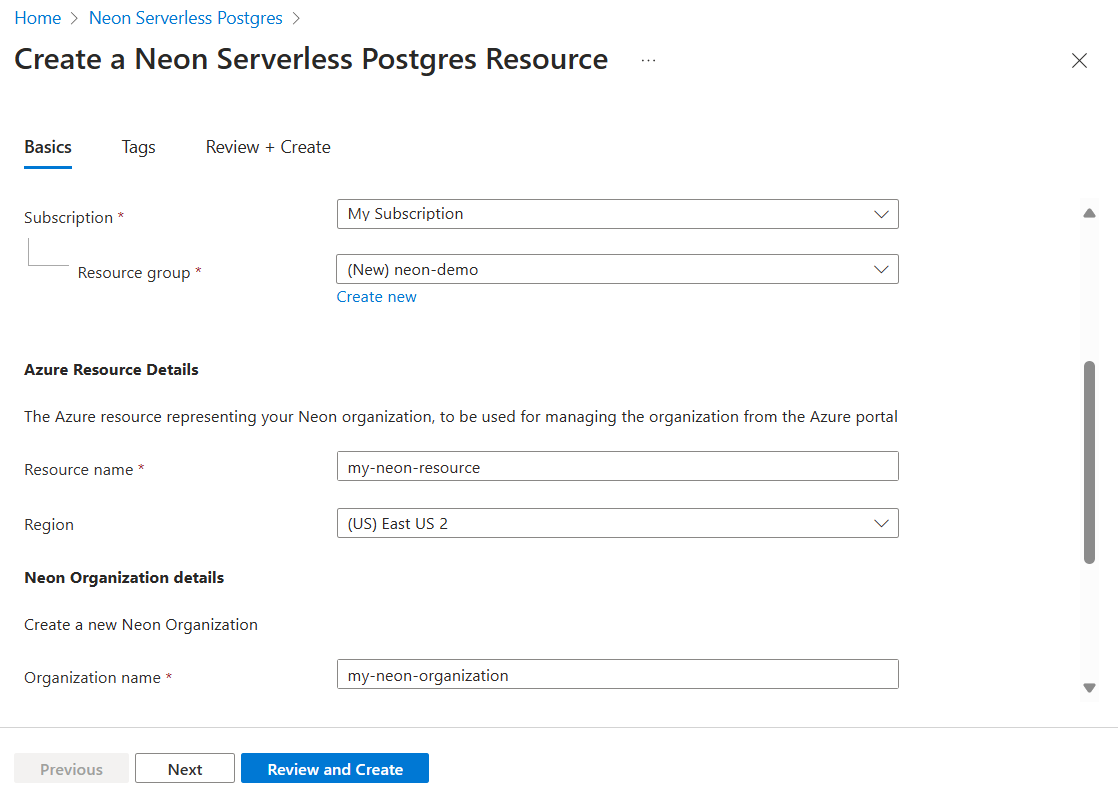
Há campos obrigatórios em cada seção que você precisa preencher.
Insira os valores para cada configuração necessária em Detalhes do projeto.
Campo Ação Subscrição Selecione uma subscrição a partir das subscrições existentes. Grupo de recursos Utilize um grupo de recursos existente ou crie um novo. Insira os valores para cada configuração necessária em Detalhes do recurso do Azure.
Campo Ação Nome do recurso Especifique um nome exclusivo para o recurso. País/Região Selecione uma região para implantar seu recurso. Insira os valores para cada configuração necessária em Detalhes da nova organização.
Campo Ação Organization Especifique um nome para a organização. Planear Selecione o link Alterar plano e escolha o plano desejado. Os campos restantes são atualizados para refletir os detalhes do plano selecionado para esta nova organização.
Selecione o botão Avançar na parte inferior da página.
Guia Tags (opcional)
Se desejar, você pode, opcionalmente, criar uma tag para seu recurso Neon Serverless Postgres e, em seguida, selecionar o botão Revisar + criar na parte inferior da página.
Separador Rever + criar
Nota
O link do modelo de automação de exibição direciona você para um modelo ARM para download.
Se a revisão identificar erros, um ponto vermelho aparecerá ao lado de cada seção onde houver erros. Os campos com erros são realçados a vermelho.
Abra cada seção com erros e corrija os erros.
Selecione o botão Rever + criar novamente.
Selecione o botão Criar.
Depois que o recurso for criado, selecione Ir para Recurso para navegar até o recurso Neon.